
Cum faci streaming pe YouTube cu o camera IP in 5 pasi
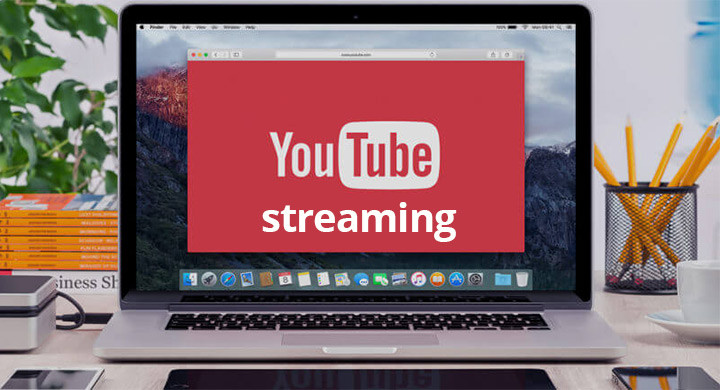
Streaming-ul video al camerelor IP, pe YouTube, este cea mai buna cale de a impartasi live imaginile captate de camere. Este, de asemenea, eficient si sigur: ai posibilitatea de a impartasi imaginile camerei cu cati oameni vrei tu, pe o platforma video populara, fara a acorda publicului acces la camere.
Deci, cum setezi camera pentru a
transmite imagini live pe YouTube? Poti transmite imaginea live direct sau ai
nevoie de un encoder?
In continuarea articolului iti
vom explica cum poti face acest lucru, pas-cu-pas, in doar cateva minute.
Un ghid detaliat despre cum poti transmite imaginile
camerelor live, pe YouTube
Inca mai cauti tutoriale despre
cum poti face streaming live pe YouTube cu imaginile camerei tale de
supraveghere?
Ei bine, acum ai unul. Urmeaza
instructiunile din acest ghid si pregateste-te
sa transmiti in direct imaginile!
De ce anume ai nevoie pentru a transmite live imaginile camerei pe YouTube
O camera de supraveghere sau un sistem de supraveghere cu NVR care suporta stream RTSP
- Un cont YouTube verificat
- Conexiune la internet de mare viteza
- Un computer (Windows, Mac sau Linux)
- Un encoder
Mai jos vom lua ca exemplu camera de supraveghere Reolink RLC-410.
Pasul 1: camerele trebuie sa aiba conexiune stabila la reteaua
de internet
Pentru a transmite live imaginile
camerelor, acestea trebuie sa aiba o conexiune sigura si stabila la reteaua de
internet; exact la acelasi lucru trebuie sa te gandesti atunci cand vrei sa
vizualizezi imaginile camerelor de la distata, din aplicatia mobila.
Retine faptul ca o conexiune stabila si sigura va afisa imaginile live ale camerelor, pe telefon sau tableta, fara intreruperi sau intarzieri ale imaginii.
Pasul 2: construieste URL-ul RTSP/RTMP al camerelor IP
Vei avea nevoie de un URL (link)
RTSP sau RTMP pentru a transmite imagini in direct de la camerele de
supraveghere.
Pentru a obtine un URL corect,
cea mai buna varianta este sa iei legatura cu personalul autorizat al
brand-ului camerei si sa te informezi ce mod suporta camera (RTSP / RTMP) si
care este URL-ul detaliat.
De exemplu, camerele IP Reolink
suporta RTSP si URL arata cam asa:
Mai stream: rtsp://(user name):(password)@(ip address):554/h264Preview_01_main
Sub stream: rtsp://(user name):(password)@(ip address):554/h264Preview_01_sub
Prima data, verifica adresa IP a camerei in Aplicatia Reolink sau Reolink Client (PC), care este 192.168.123.109, in exemplul nostru.

Adresa IP, combinata cu numele de
utilizator
“admin” si parola
“111111”, rezulta in URL RTSP care va arata cam asa:
Main stream: rtsp://admin:111111@192.168.123.109:554/h264Preview_01_main
Sub stream: rtsp://admin:111111@192.168.123.109:554/h264Preview_01_sub
Tine minte ca cest lucru se aplica si sistemelor de supraveghere cu NVR. Schimband ultima cifra din URL, vei putea sa transmiti in direct imaginile camerei, ea fiind conectata la oricare alt canal al NVR-ului.
Exemplu: sa spunem ca vrei sa transmiti in direct imaginile camerei de supraveghere conectata la canalul 3 al NVR-ului; in acest caz, URL-ul RTSP va arata asa:
Main stream: rtsp://(user name):(password)@(ip address):554/h264Preview_03_main
Sub stream: rtsp://(user name):(password)@(ip address):554/h264Preview_03_sub
Sfat: pentru a seta streaming-ul live mai rapid, noteaza intr-o locatie sigura URL-ul camerei.
Pasul 3: verifica oficial contul YouTube si obtine acces
la streaming live
Inainte de a transmite live,
contul tau de YouTube va trebui verificat.
Daca nu ai un cont, mergi pe
pagina principala YouTube si apasa Sign In.
Sa presupunem ca ai un cont
neverificat si vrei sa il verifici; singurul lucru de facut este sa mergi la
sectiunea
“Youtube verify screen”. In general, este
nevoie de 24 de ore pentru ca YouTube sa iti verifice contul pentru a avea
acces la live streaming.
Odata verifica contul, poti obtine
codul pentru accesul la transmisia live si poti configura transmisia dupa cum
urmeaza:
1. Mergi la pagina Creator
Studio
si clic pe Live Streaming si apoi apasa
Streamm Now.
2. Introdu titlul transmisiei si
descrierea ei si schimba setarile
Privacy
(privat, nelistat sau public) in sectiunea Basic
Info.
3. Gliseaza mai jos in pagina si gaseste sectiunile Stream Key si Encoder Setup. De obicei, codul de streaming este ascuns si va
trebui sa apesi
Reveal.

4. Copiaza codul si noteaza-l intr-o locatie sigura.
Sfat: nu impartasi codul cu persoane necunoscute. In caz contrar, acestia se pot folosi de el si pot transmite in direct ce imagini vor, contul tau YouTube fiind supus riscurilor de a fi inchis.
Pasul 4: instaleaza si configureaza encoderul pentru
streaming live
Important: unele camere de supraveghere care suporta RTMP iti vor da
posibilitatea de a transmite live imaginile, fara a mai fi necesar un encoder.
De aceea, cel mai bun lucru pe care il poti face este sa contactezi producatorul
camerei pentru a vedea daca este sau nu nevoie de un encoder in cazul camerei
pe care o ai tu.
YouTube a pus cap la cap o lista
cu cativa encondere de incredere pe care ii poti folosi linistit cu camera ta
de supraveghere. Noi vom lua ca exemplu Open Broadcast Software (OBS), o sursa gratuita.
1. Descarca si instaleaza OBS pe laptop sau PC.
2. Deschide programul si apasa Media Source, in sectiunea Source, pentru a adauga sursa video.

3. Creaza o noua sursa si introdu un nume precum “Stream Live Camera IP”. Asigura-te ca ai bifat Make source visible, la baza ecranului.
4. Debifeaza toate optiunile si introdu URL-ul RTSP in campul
Input.

5. Imaginile live ale camerei vor aparea pe ecranul OBS. Clic-dreapta pe ecranul cu videoclipul live in OBS, si apasa Transform, mai apoi Stretch to screen, pentru a regla dimensiunea videoclipului.
Pasul 5: configureaza setarile de streaming live in
encoder
Dupa ce ai configurat encoderii, esti foarte aproape
de a transmite live imaginile camerei tale de supraveghere
, pe YouTube.
1. Apasa Stream in
sectiunea
Settings si alege YouTube/YouTube Gaming, sub sectiunea Service.
2. Introdu codul de streaming primit pe YouTube si apasa OK.

3. Clic Starting
Streaming
in OBS si navigheaza in contul tau YouTube pentru a vedea daca
transmiti imagini live.
4. Atunci cand vrei sa intrerupi streaming-ul live, pur si
simlu opreste-l din OBS si gata, transmisia live s-a incheiat.
Acum, odata facuti acesti pasi, inainte de a incepe
streaming-ul live, te sfatuim sa testezi bine functionarea setarilor.ca sa te asiguri ca totul va functiona conform planului.
Vezi aici:
1. gama de camere supraveghere IP wireless
2. gama de camere supraveghere IP cablu






